如何修改电脑上两个Win10系统的名称以便更容易识别?
有小伙伴在上一期的双系统教程上留言说怎么修改双系统引导时候显示的名称
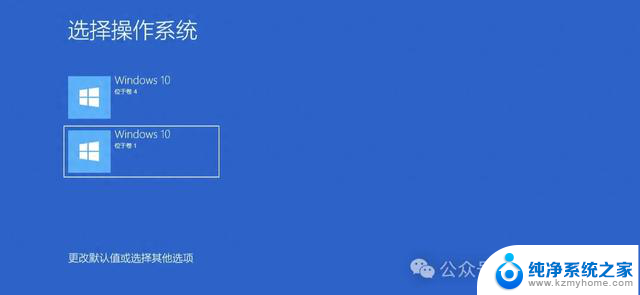
不然看起来两个系统好像都没啥分别,如果是Windows10+Windows11的方案还好说。但如果是两个Windows10或者是两个Windows11,有时候还真的很不好分辨。
万一想要启动系统一,结果启动成了系统二,还得关机重新来。
如何修改这个操作系统的名称就成了关键。
如果你点进来是要找安装Windows10双系统的教程,请点击下方蓝字:
电脑已经有了一个Windows10,再多装一个Windows10组成双系统正文开始安装完双系统之后,如果要修改引导界面里Windows的名称,则需要在WinPE修改。
怎么进入WinPE咱们就直接略过了~
在WinPE界面里,咱们先打开分区工具DiskGenius。给引导盘分配一个盘符
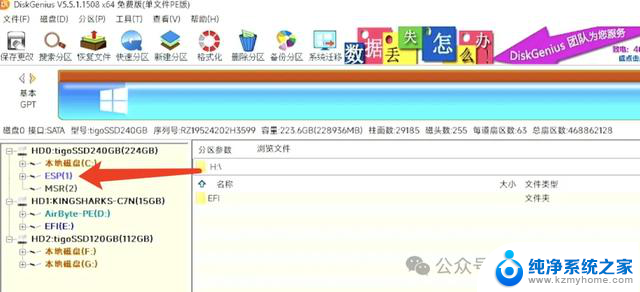
在【ESP分区】点击【鼠标右键】-【指派新的驱动器号(盘符)】
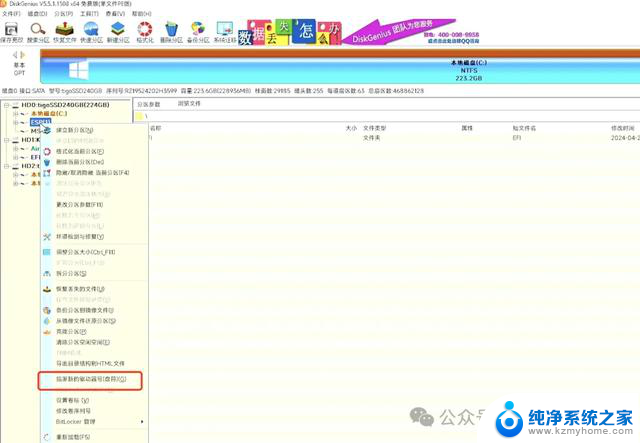
然后默默记下刚刚分配的引导盘盘符,我这里是H(每个电脑分配的盘符都不太一样)
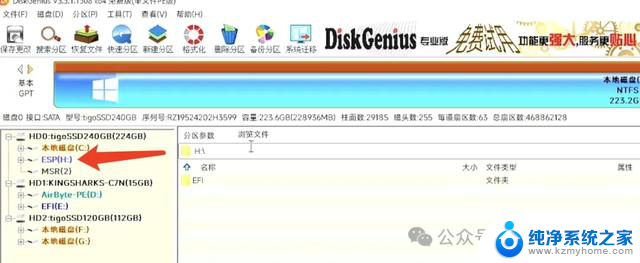
接着打开【开始菜单】-【引导修复】-【BOOTICE】
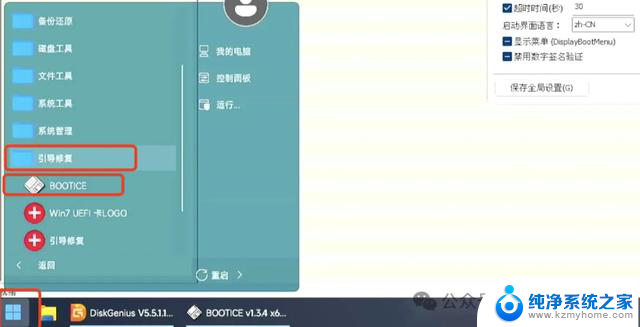
点击【BOOTICE】上的【BCD编辑】,再点击界面上的【...】
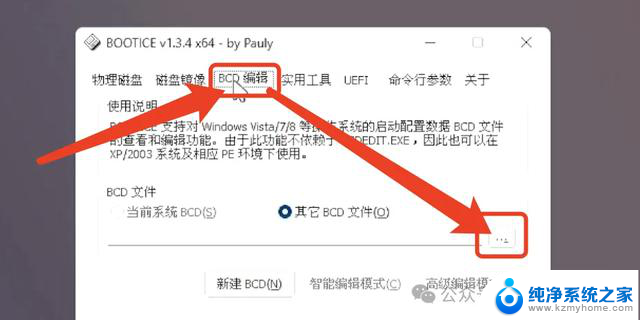
找到刚刚记下的【ESP盘文件夹里的BCD文件】(我这里是H:/EFI/Microsoft/boot),然后点击【打开】
注意,开始之前请先备份一下BCD文件。
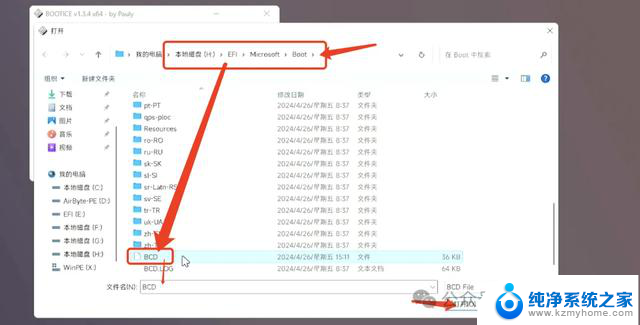
咱们这里以简单的为主,点击【智能编辑模式】
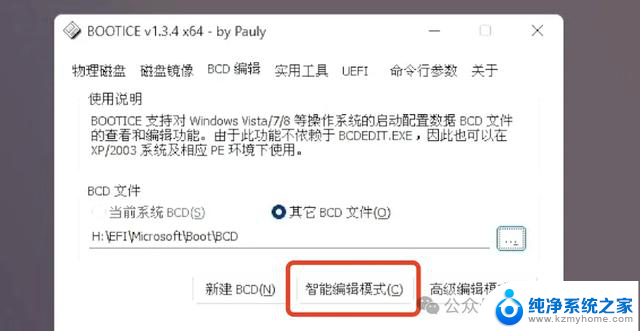
这里就能看到引导界面上的Windows10选择项目
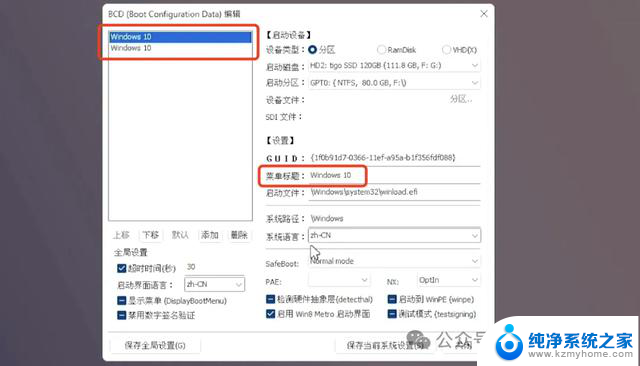
这时候可以打开DiskGenius,对照BCD编辑上的信息
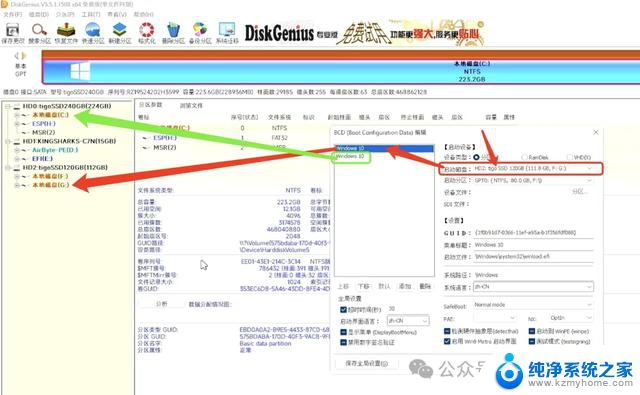
这时候按照自己的需要修改对应的系统引导开机名称(菜单标题)就行了
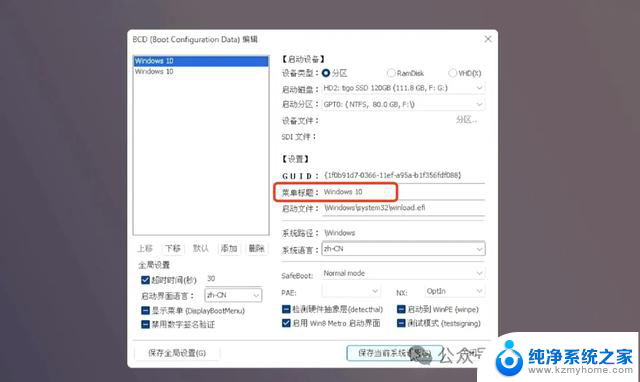
这里可以给菜单标题重命名一下,比如:Windows 10 专业版,名称可以使用英文、中文、数字、空格。
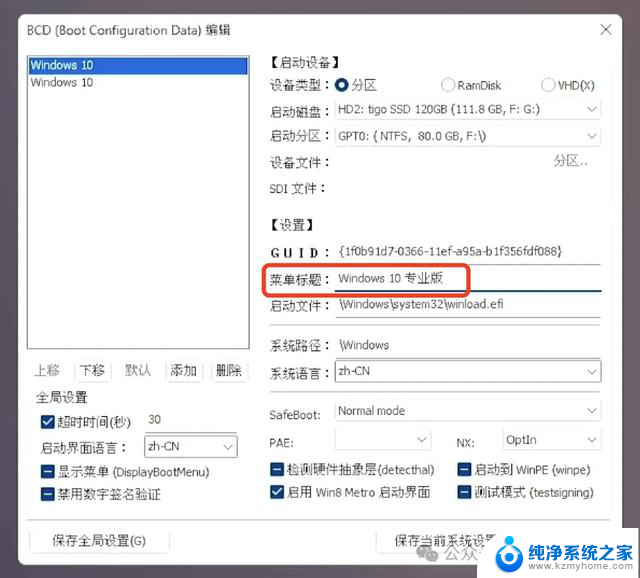
命名完成之后,需要点击【保存当前系统设置】,内容才会被修改
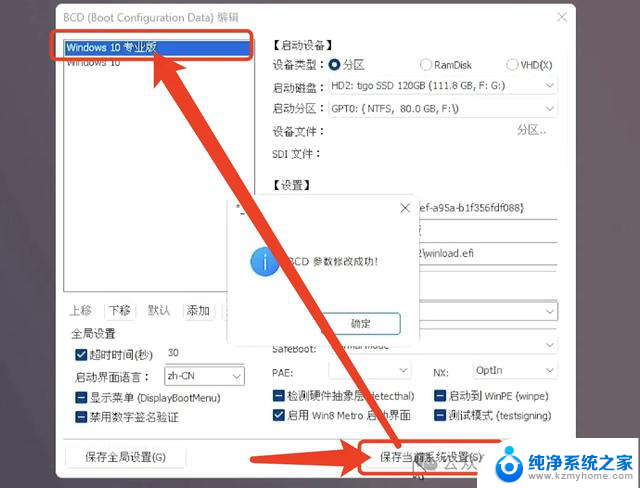
然后再切换到另外一个系统,更改对应系统的菜单标题,再点击保存更改。
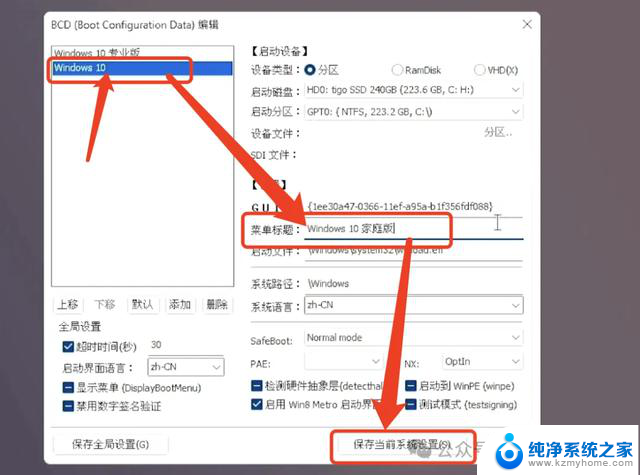
其他内容吧……可以把系统选择等待时间稍微修改一下。其他的就建议不要动了。更改【超时时间】短一些,然后点击【保存全局设置】
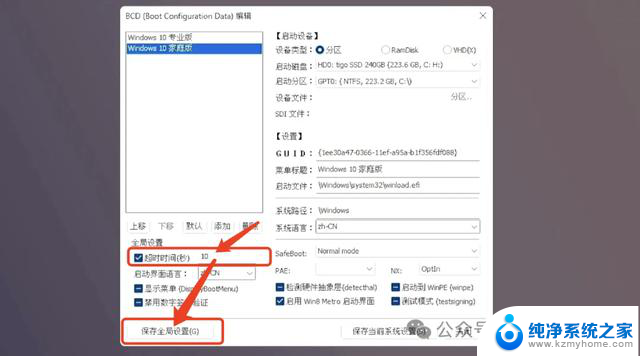
弄完之后,把所有打开的软件关闭(以防有更改的设置没有正常保存),再点击重启系统。
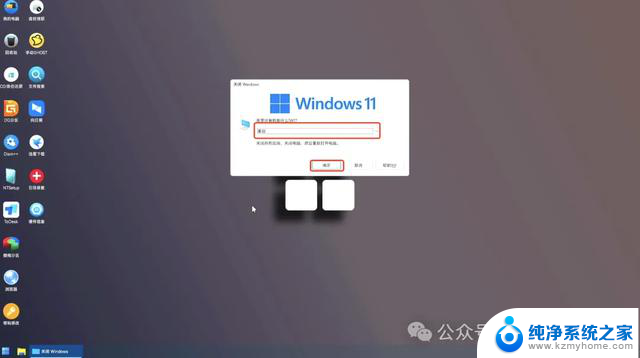
就会看到系统选择的界面上,变成了刚刚设置的名称
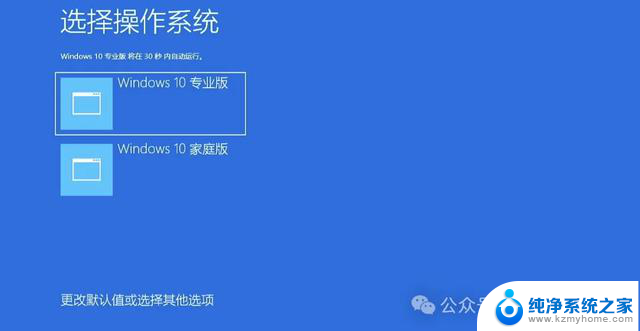
--End--
安装两个同样的系统,会显示同样的名称。把名称稍微修改一下,就不会启动错对应的系统了。而且还可以改自己喜欢的名称以个性化,比如:XXX的专用系统、千万不要启动这个系统等。
如何修改电脑上两个Win10系统的名称以便更容易识别?相关教程
- win10系统修改电脑名称 Win10如何更改计算机名称详细教程
- win10如何改电脑名字 Win10电脑名称修改步骤
- win11系统修改用户账户名 Win11系统修改用户名的操作方法
- win10怎么修改用户名称 Win10改用户名的具体操作步骤
- win11怎么没有更改账户名称 win11控制面板账户名称更改方法
- 批量更改文件名称 文件名批量修改软件
- win10首页的文件名和扩展名是什么?可否变更文件名? win10系统如何更改文件扩展名
- win10更改磁盘驱动器号 win10更改分区磁盘符号名称步骤
- 手机修改app名字软件 手机应用名称修改步骤
- 火绒可以修复u盘吗 如何修复被恶意修改的U盘内容
- 如何安全拆卸显卡的详细步骤与注意事项,让你轻松拆解显卡!
- 英伟达对AI的理解和布局,黄仁勋在这里讲清楚了:探索英伟达在人工智能领域的战略布局
- 微软未来将继续推出Xbox硬件,掌机设备蓄势待发最新消息
- AMD锐龙AI 9 HX 370游戏性能领先酷睿Ultra 7 258V 75%
- AMD裁员上千人,市场“吓坏”!英伟达会超越吗?
- Win11 23H2用户反馈微软11月更新导致错误显示“终止支持”问题解决方案
微软资讯推荐
- 1 详细教程:如何在电脑上安装Win7系统步骤解析,零基础教学,轻松搞定安装步骤
- 2 如何查看和评估电脑显卡性能与参数?教你如何正确选择电脑显卡
- 3 微软酝酿Win11新特性:图表显示过去24小时PC能耗数据
- 4 倒计时!Windows 10要“退休”啦,微软官方支持即将结束,升级Windows 11前必读!
- 5 Windows 11 的 8个令人头疼的细节及解决方法 - 如何应对Windows 11的常见问题
- 6 AMD Zen 6架构台式机处理器将保留AM5兼容性,预计最快于2026年末发布
- 7 微软技术许可有限责任公司获得自动恶意软件修复与文件恢复管理专利
- 8 数智早参|微软斥资近百亿美元租用CoreWeave服务器,加速云计算发展
- 9 Win10 如何优化系统性能与提升使用体验?教你简单有效的方法
- 10 你中招了吗?Win11 24H2离谱BUG又来了,如何应对Win11最新版本的问题
win10系统推荐
系统教程推荐
- 1 win10电脑怎么重装系统win7 win10如何降级重装win7
- 2 win10如何查询mac地址 Win10怎么查看本机的Mac地址
- 3 ps删除最近打开文件 Photoshop 最近打开文件记录清除方法
- 4 怎么删除邮箱里的邮件 批量删除Outlook已删除邮件的方法
- 5 笔记本电脑的麦克风可以用吗 笔记本电脑自带麦克风吗
- 6 win10如何查看蓝屏日志 win10蓝屏日志查看教程
- 7 thinkpad没有蓝牙 ThinkPad笔记本如何打开蓝牙
- 8 win10自动休眠设置 win10自动休眠设置方法
- 9 华为锁屏时间设置 华为手机怎么调整锁屏时间
- 10 华为的蓝牙耳机怎么连接 华为蓝牙耳机连接新设备方法